Ghi chú trên iPhone có tính năng chia sẻ để 2 bên cùng chỉnh sửa nội dung ghi chú. Khi 2 bên tham gia chỉnh sửa thì nội dung ghi chú sẽ đều hiển thị trên nội dung và bên chia sẻ ghi chú sẽ nhận được thông báo, nếu bên nhận nhập nội dung. Tính năng này khá hữu ích khi bạn muốn tạo ghi chú công việc với người khác mà không cần phải gửi qua email hay Messenger, hoặc tự phải nhập nội dung mà họ gửi vào. Bài viết dưới đây sẽ hướng dẫn bạn đọc cách chia sẻ ghi chú trên iPhone.
Hướng dẫn chia sẻ ghi chú trên iPhone
Bước 1:
Bạn mở ứng dụng Ghi chú trên iPhone rồi nhấn vào ghi chú mà bạn muốn chia sẻ. Trong giao diện ghi chú nhấn vào biểu tượng hình tròn 3 chấm rồi chọn Chia sẻ ghi chú.
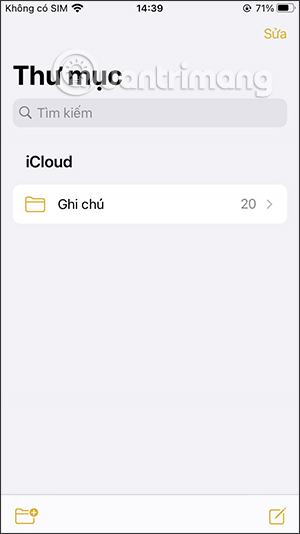
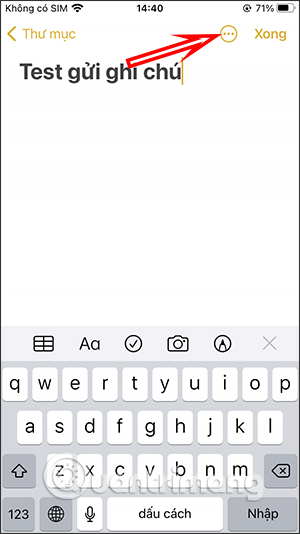
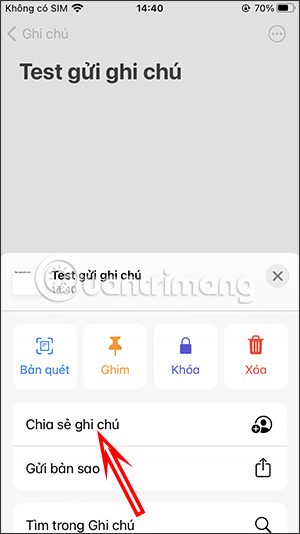
Bước 2:
Tiếp đến bạn chọn cách thức để gửi ghi chú cho đối phương qua các ứng dụng được hỗ trợ, chẳng hạn như Messenger. Sau đó nhập địa chỉ iCloud của người muốn chia sẻ rồi nhấn nút Tiếp tục ở góc phải bên trên. Lúc này hiện giao diện Messenger để gửi link ghi chú tới họ.
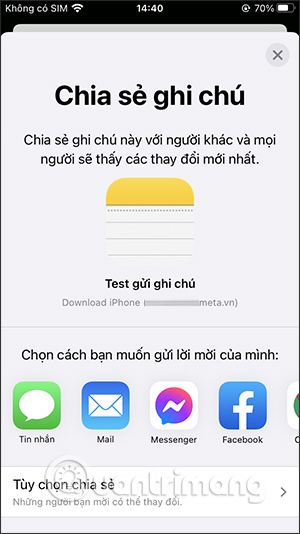
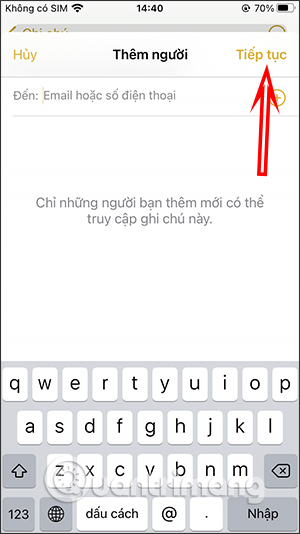
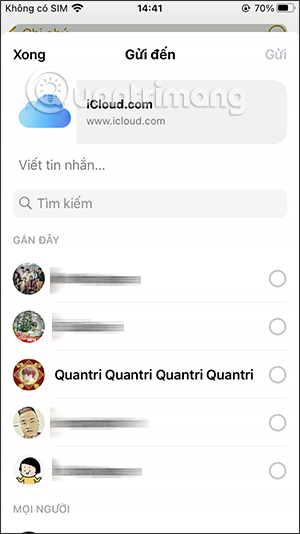
Bước 3:
Bên đối phương sẽ nhận được tin nhắn Messenger để truy cập vào trang web icloud. Sau đó họ cần đăng nhập tài khoản để truy cập ghi chú.
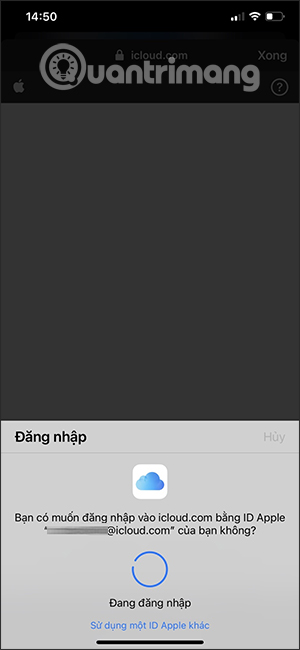
Sau khi đăng nhập xong thì họ sẽ nhìn thấy nội dung ghi chú mình nhận được. Ghi chú này sẽ tự động hiển thị trong ứng dụng Notes trên iPhone của họ. Lúc này họ chỉ cần mở ghi chú và nhập nội dung vào là được.
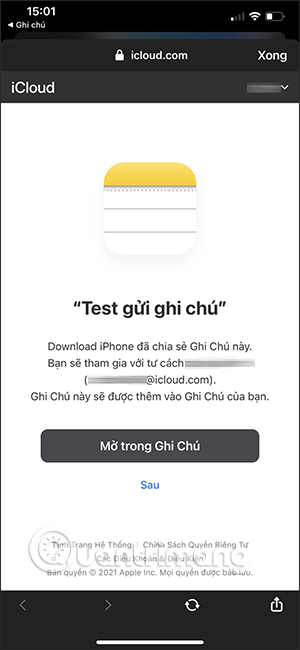
Bước 4:
Khi đối phương chỉnh sửa ghi chú thì ngay lập tức bạn nhận được thông báo tới điện thoại, kèm theo đó là nội dung ghi chú mà đối phương mới nhập thêm.
Như vậy là 2 bên đều có thể chỉnh sửa nội dung ghi chú tùy thích.
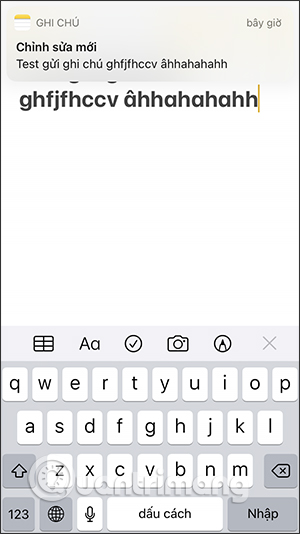
Bước 5:
Với người chia sẻ ghi chú là bạn thì có thể thay đổi quyền của người nhận ghi chú, hoặc dừng chia sẻ. Tại ghi chú chia sẻ nhấn vào biểu tượng hình người như dưới đây.
Sau đó trong giao diện này bạn nhấn vào tên người nhận ghi chú và thay đổi quyền của họ.
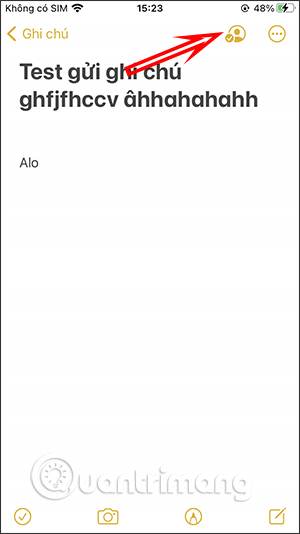
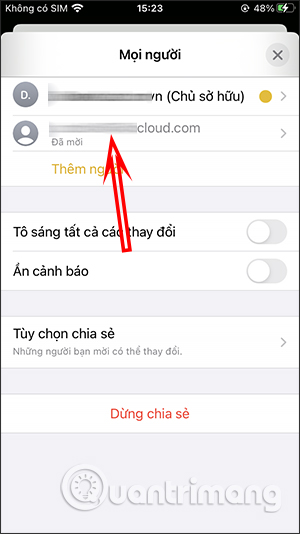
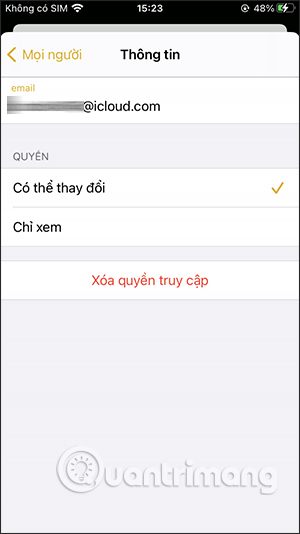
Bước 6:
Ngoài ra chúng ta cũng có tùy chọn tô sáng những nội dung do đối phương nhập, bằng cách bật Tô sang tất cả các thay đổi.
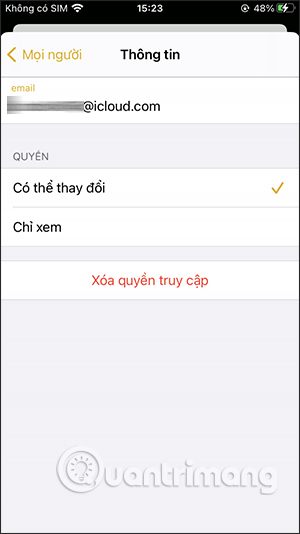
Bước 7:
Cuối cùng muốn dừng chia sẻ thì nhấn nút Dừng chia sẻ là được.
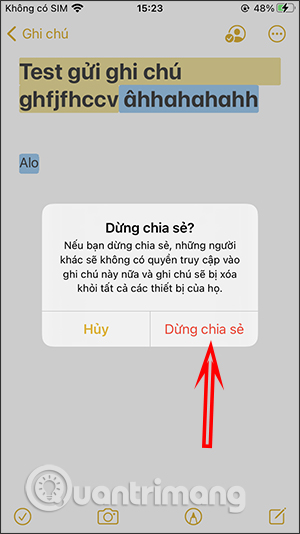
 Công nghệ
Công nghệ  AI
AI  Windows
Windows  iPhone
iPhone  Android
Android  Học IT
Học IT  Download
Download  Tiện ích
Tiện ích  Khoa học
Khoa học  Game
Game  Làng CN
Làng CN  Ứng dụng
Ứng dụng 


















 Linux
Linux  Đồng hồ thông minh
Đồng hồ thông minh  macOS
macOS  Chụp ảnh - Quay phim
Chụp ảnh - Quay phim  Thủ thuật SEO
Thủ thuật SEO  Phần cứng
Phần cứng  Kiến thức cơ bản
Kiến thức cơ bản  Lập trình
Lập trình  Dịch vụ công trực tuyến
Dịch vụ công trực tuyến  Dịch vụ nhà mạng
Dịch vụ nhà mạng  Quiz công nghệ
Quiz công nghệ  Microsoft Word 2016
Microsoft Word 2016  Microsoft Word 2013
Microsoft Word 2013  Microsoft Word 2007
Microsoft Word 2007  Microsoft Excel 2019
Microsoft Excel 2019  Microsoft Excel 2016
Microsoft Excel 2016  Microsoft PowerPoint 2019
Microsoft PowerPoint 2019  Google Sheets
Google Sheets  Học Photoshop
Học Photoshop  Lập trình Scratch
Lập trình Scratch  Bootstrap
Bootstrap  Năng suất
Năng suất  Game - Trò chơi
Game - Trò chơi  Hệ thống
Hệ thống  Thiết kế & Đồ họa
Thiết kế & Đồ họa  Internet
Internet  Bảo mật, Antivirus
Bảo mật, Antivirus  Doanh nghiệp
Doanh nghiệp  Ảnh & Video
Ảnh & Video  Giải trí & Âm nhạc
Giải trí & Âm nhạc  Mạng xã hội
Mạng xã hội  Lập trình
Lập trình  Giáo dục - Học tập
Giáo dục - Học tập  Lối sống
Lối sống  Tài chính & Mua sắm
Tài chính & Mua sắm  AI Trí tuệ nhân tạo
AI Trí tuệ nhân tạo  ChatGPT
ChatGPT  Gemini
Gemini  Điện máy
Điện máy  Tivi
Tivi  Tủ lạnh
Tủ lạnh  Điều hòa
Điều hòa  Máy giặt
Máy giặt  Cuộc sống
Cuộc sống  TOP
TOP  Kỹ năng
Kỹ năng  Món ngon mỗi ngày
Món ngon mỗi ngày  Nuôi dạy con
Nuôi dạy con  Mẹo vặt
Mẹo vặt  Phim ảnh, Truyện
Phim ảnh, Truyện  Làm đẹp
Làm đẹp  DIY - Handmade
DIY - Handmade  Du lịch
Du lịch  Quà tặng
Quà tặng  Giải trí
Giải trí  Là gì?
Là gì?  Nhà đẹp
Nhà đẹp  Giáng sinh - Noel
Giáng sinh - Noel  Hướng dẫn
Hướng dẫn  Ô tô, Xe máy
Ô tô, Xe máy  Tấn công mạng
Tấn công mạng  Chuyện công nghệ
Chuyện công nghệ  Công nghệ mới
Công nghệ mới  Trí tuệ Thiên tài
Trí tuệ Thiên tài